Usando WP Rocket como arma secreta para nuestra agencia de WordPress
Publicado: 2022-11-04¿Qué pasaría si te dijera que puedes crear sitios web de WordPress rápidos y eficientes con una puntuación superior al 90 % en PageSpeed Insights? Mejor aún, ¿qué pasaría si le dijera que puede obtener esos puntajes impresionantes para dispositivos móviles y aprobar Core Web Vitals para cada proyecto?
Hacemos esto constantemente para proyectos de clientes que utilizan temas rápidos, buen alojamiento y, lo que es más importante, WP Rocket. ¡Usar WP Rocket es el arma secreta de nuestra agencia de WordPress!
Pero, ¿qué pasa si heredas un proyecto de otro desarrollador o agencia y necesitas mejorar el rendimiento? En este artículo, revisamos algunos cuellos de botella de rendimiento comunes y sugerimos mejoras que puede realizar con WP Rocket para obtener resultados sorprendentes.
Nuestros Antecedentes y Experiencia en WordPress
Nuestra agencia, Clio Websites, ha estado ayudando a los clientes a lanzar hermosos sitios web nuevos desde 2007.
Hemos estado trabajando con WordPress desde 2013 y hemos visto y resuelto prácticamente todo lo que puede afectar el rendimiento del sitio web. Desde temas ineficientes hasta archivos de imágenes grandes y múltiples constructores en el mismo sitio web.
Una de nuestras ofertas principales es ayudar a los clientes a mejorar el rendimiento de su sitio web, y WP Rocket juega un papel clave en eso. Hemos usado WP Rocket para proyectos que usan temas personalizados, editor de bloques (Gutenberg) y creadores de páginas populares como Elementor y WP Bakery y obtuvimos excelentes resultados. Es por eso que nos referimos a WP Rocket como el arma secreta de nuestra agencia de WordPress.
Almacenamiento en caché, minificación y demoras de activos: la clave para lograr un excelente rendimiento del sitio web
Debido a su arquitectura lista para usar, WordPress requiere un poco de amor extra cuando se trata de rendimiento. Las implementaciones de Vanilla WordPress acceden con frecuencia a la base de datos SQL para buscar información, lo que provoca frecuentes viajes de ida y vuelta al servidor cuando los usuarios interactúan con el sitio web.
La naturaleza dinámica de esta configuración, que es la mayor ventaja de WordPress como sistema de gestión de contenido (CMS), es también su mayor inconveniente.
Cómo funciona el almacenamiento en caché
Los complementos de almacenamiento en caché como WP Rocket crean una versión estática de su sitio web y la muestran a los visitantes en lugar de realizar viajes de ida y vuelta a la base de datos y los servidores de back-end.
Cuando realiza cambios en su sitio web o agrega contenido nuevo, WP Rocket almacena en caché esa versión y muestra los archivos más actualizados a sus usuarios. Para obtener más información sobre cómo funciona este complemento mágico, consulte las funciones de WP Rocket.
Cómo la minificación puede mejorar el rendimiento
La minificación es otra característica importante que hace que los sitios web funcionen mejor. Este proceso elimina todos los caracteres y espacios innecesarios de los archivos del sitio web, haciéndolos legibles para los humanos y creando versiones más eficientes de esos archivos.
Dado que las computadoras no necesitan espacio para abrir y mostrar archivos, es mucho más rápido leerlos y procesarlos. La minimización de archivos puede ayudar a mejorar la velocidad del sitio web, pero también debe probarse a fondo porque a veces puede causar problemas (que trataremos en futuras secciones del artículo).
¿Qué son el retraso y el aplazamiento de activos?
Retrasar la carga de los activos del sitio web hasta que se necesiten es exactamente lo que parece. Con WP Rocket, puede retrasar o diferir la carga de un archivo o imagen hasta que un usuario se desplace a esa sección o comience a interactuar con una función del sitio web. Esto puede mejorar significativamente el rendimiento del sitio web porque puede obligar al sitio web a cargar solo la parte inicial que un visitante necesita ver cuando llega a su sitio web.
Ahora que sabe un poco más sobre el almacenamiento en caché y la minificación, pasemos a los problemas comunes que vemos cuando trabajamos con clientes y le mostraremos cómo solucionarlos con WP Rocket.
4 problemas comunes de rendimiento del sitio web
Tenemos mucha experiencia en la creación y ayuda a los clientes a mejorar el rendimiento de los sitios web.
Los problemas más comunes que vemos cuando trabajamos con sitios web que heredamos de otros desarrolladores son los siguientes:
- Imágenes grandes y sin comprimir
- Complementos de almacenamiento en caché mal configurados o sin complementos de almacenamiento en caché
- Activos sin comprimir (archivos CSS y JavaScript) sin funciones de retraso o aplazamiento
- Temas y complementos ineficientes
Cómo identificar problemas de rendimiento
Hay una serie de herramientas gratuitas que puede utilizar para diagnosticar y resolver problemas de rendimiento del sitio web. Nuestras herramientas favoritas son PageSpeed Insights, GTmetrix y WebPageTest.
No tenga miedo de usar los tres porque ofrecen ideas y sugerencias únicas para resolver problemas. PageSpeed Insights es la herramienta más importante y confiable, en nuestra opinión. Esta es la herramienta recomendada por Google para solucionar y solucionar problemas de rendimiento identificados en Google Search Console.
En las próximas secciones, profundizaremos en los problemas de rendimiento más comunes y cómo solucionarlos.
1. Imágenes sin comprimir
El uso de imágenes grandes y sin comprimir es el problema más común que afecta negativamente la velocidad de carga del sitio web. El tamaño promedio del sitio web en 2022 es de alrededor de 2,3 MB para escritorio y alrededor de 2 MB para versiones móviles.
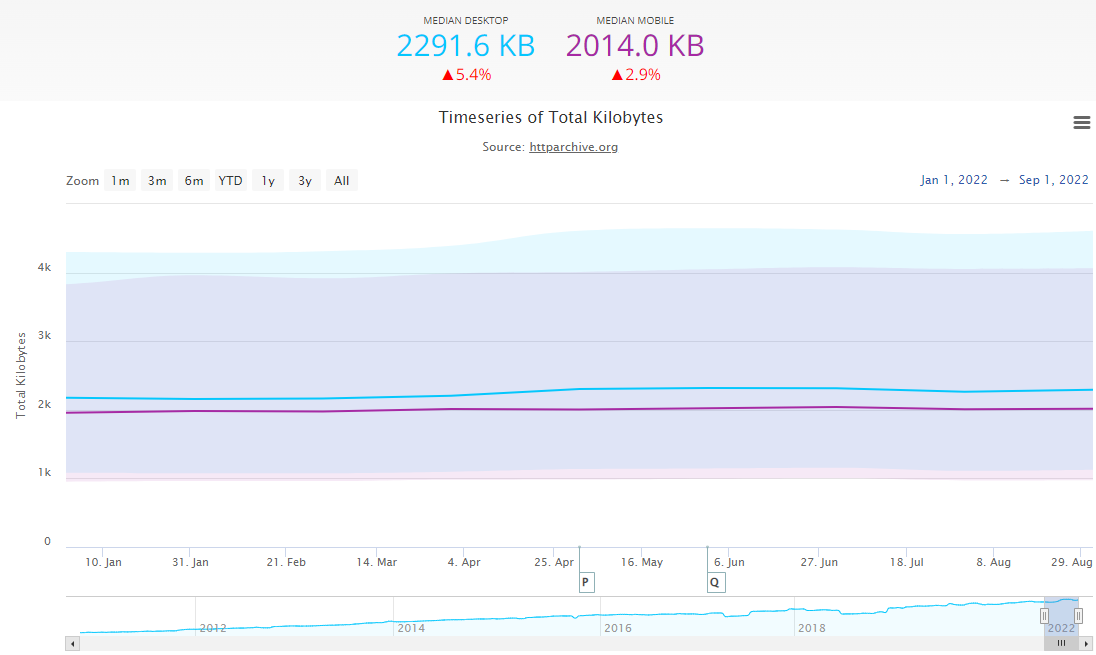
Si su sitio web utiliza varias imágenes de alta calidad, puede superar rápidamente el tamaño promedio del sitio web y ralentizarlo. Esto haría que el sitio web se cargara más lentamente y que las imágenes se cargaran después del texto, lo que le da a los sitios web ese ambiente de mediados de la década de 1990.
Comprimir las imágenes antes de subirlas a su sitio es clave. Puede automatizar este proceso utilizando herramientas como Imagify. Consulte este artículo para obtener otras sugerencias sobre cómo comprimir y publicar imágenes en sitios web.
2. Complementos de almacenamiento en caché mal configurados o faltantes
Dado que WordPress utiliza una arquitectura cliente-servidor, es imprescindible habilitar y configurar el almacenamiento en caché. El uso de un complemento de almacenamiento en caché puede resolver muchos problemas de rendimiento que experimentan los propietarios de sitios web de WordPress.
Nos encontramos con muchos sitios que pasan por alto este paso por completo. Esto puede hacer que los sitios web tarden una eternidad en cargarse, especialmente en dispositivos móviles, que son incluso menos indulgentes que los dispositivos de escritorio en lo que respecta al rendimiento del sitio web.
Los complementos de almacenamiento en caché tienden a ser complicados y fáciles de configurar incorrectamente. Esta es otra razón por la que preferimos WP Rocket. Es realmente fácil de configurar y está configurado para obtener excelentes resultados en muy poco tiempo.
3. Activos sin comprimir sin características de retraso
Comprimir otros activos del sitio web como archivos CSS y JavaScript (JS) es fácil con las herramientas adecuadas y puede generar excelentes resultados. En la siguiente sección, le mostraremos cómo puede hacer eso para mejorar el rendimiento de su sitio web.
Estos mismos activos también se pueden combinar, retrasar y diferir para mejorar aún más el rendimiento. Estos problemas pueden ser un poco más difíciles de solucionar, pero aquí es donde las herramientas como GTmetrix resultan útiles.
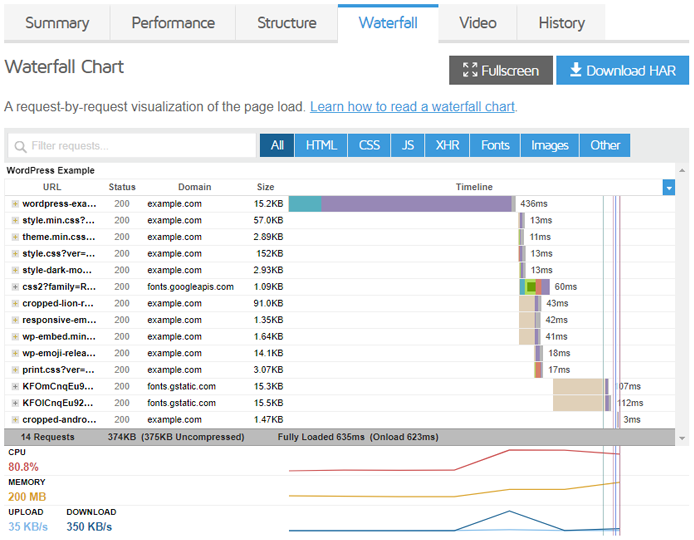
GTmetrix tiene un gráfico de cascada que puede mostrarle todos los activos que su sitio web está cargando. Sin compresión ni demora, verá que se cargan más y más archivos CSS y JS.
Una palabra de precaución: habilitar la configuración de compresión y retraso a veces puede romper ciertas secciones y características de su sitio web. Asegúrese de probarlos minuciosamente en cada paso del camino.
4. Temas y complementos ineficientes
Los temas de WordPress ineficientes pueden incluir muchos scripts, activos inflados y malas prácticas de programación, lo que puede afectar significativamente el rendimiento web. Recomendamos trabajar con temas que sean principalmente rápidos y eficientes (como Hello Elementor, GeneratePress y Astra).
Si bien las herramientas como WP Rocket pueden ayudar a aliviar los problemas causados por temas malos, es más fácil evitarlos por completo usando temas rápidos al crear nuevos proyectos.
Evitar complementos innecesarios es otra gran idea cuando se enfoca en el rendimiento y la resolución de problemas de sitios lentos. La instalación de muchos complementos puede ralentizar significativamente un sitio web.
Si bien no existe una regla estricta y rápida en lo que respecta a la cantidad de complementos que debe usar, le recomendamos que no use más de los necesarios. No todos los complementos se crean de la misma manera, y algunos son definitivamente mejores que otros. Cuando trabajamos con clientes que buscan mejorar el rendimiento de su sitio web, tratamos de eliminar tantos complementos innecesarios como sea posible.
Cómo usamos WP Rocket para lograr puntajes superiores al 90 %
A nadie le gusta usar un sitio web lento. Especialmente no en sus dispositivos móviles.
Después de identificar los problemas de rendimiento experimentados por los sitios web de sus clientes, puede resolverlos con WP Rocket y obtener una puntuación superior al 90 % en dispositivos móviles.
Lo que esto significa para sus clientes y para su agencia
Recientemente ayudamos a un cliente a mejorar el rendimiento del 54 % al 97 % en dispositivos móviles simplemente instalando y configurando WP Rocket :
Hemos visto que el rendimiento mejora las conversiones, el SEO y la satisfacción de los visitantes de los sitios web de nuestros clientes. De hecho, según una investigación, más de la mitad de los visitantes abandonarán un sitio web que tarde más de 3 segundos en cargarse.
Google también ha indicado que la velocidad de carga rápida es un factor de clasificación, lo que significa que si su sitio web es más rápido que la competencia, se clasificará más alto en la búsqueda de Google.
En otro ejemplo, usamos WP Rocket para mejorar el rendimiento móvil del 24 % a más del 90 % y ayudarlos a pasar Core Web Vitals (vea la captura de pantalla a continuación). Poco después de que se resolvieron los problemas de rendimiento y se eliminaron los errores de lentitud de Google Search Console, vimos que su tráfico de SEO aumentó en un 55 % .
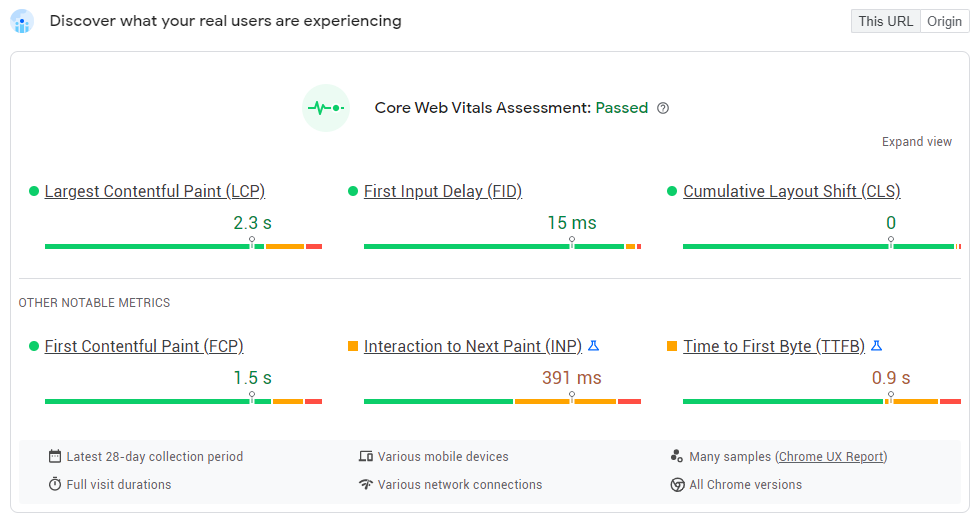
Como agencia, usamos el plan WP Rocket Infinite e instalamos WP Rocket en todos los sitios web de nuestros clientes para mejorar el rendimiento. Usamos esto como un beneficio de usar nuestra agencia sobre otras, lo que puede obligarlo a comprar sus propios complementos premium.
Nuestros clientes disfrutan de los beneficios de tener acceso a algunos de los mejores complementos del mercado (como Imagify y WP Rocket). WP Rocket también hace que sea muy fácil administrar sitios en su plataforma y eliminarlos si es necesario. Todos los sitios web que utilizan su licencia aparecerán en su cuenta, y puede eliminar o incluso prohibir fácilmente los sitios en los que ya no desea utilizar su licencia.

En la siguiente sección, analizamos las características comunes de WP Rocket que usamos en los sitios web de WordPress para mejorar el rendimiento y obtener una puntuación superior al 90 % en dispositivos móviles.
1. Configuración de caché
Siempre activamos "Habilitar almacenamiento en caché para dispositivos móviles" en la sección WP Rocket Cache. Dado que Google juzga el rendimiento de la velocidad en función del rendimiento de su sitio web en dispositivos móviles, esta configuración es imprescindible.
Priorizamos las mejoras de rendimiento para dispositivos móviles porque son más difíciles de lograr. Si logra excelentes resultados en dispositivos móviles, también experimentará un gran rendimiento en dispositivos de escritorio, ya que son un poco más indulgentes (debido a las velocidades más rápidas de Internet en el hogar y de escritorio).
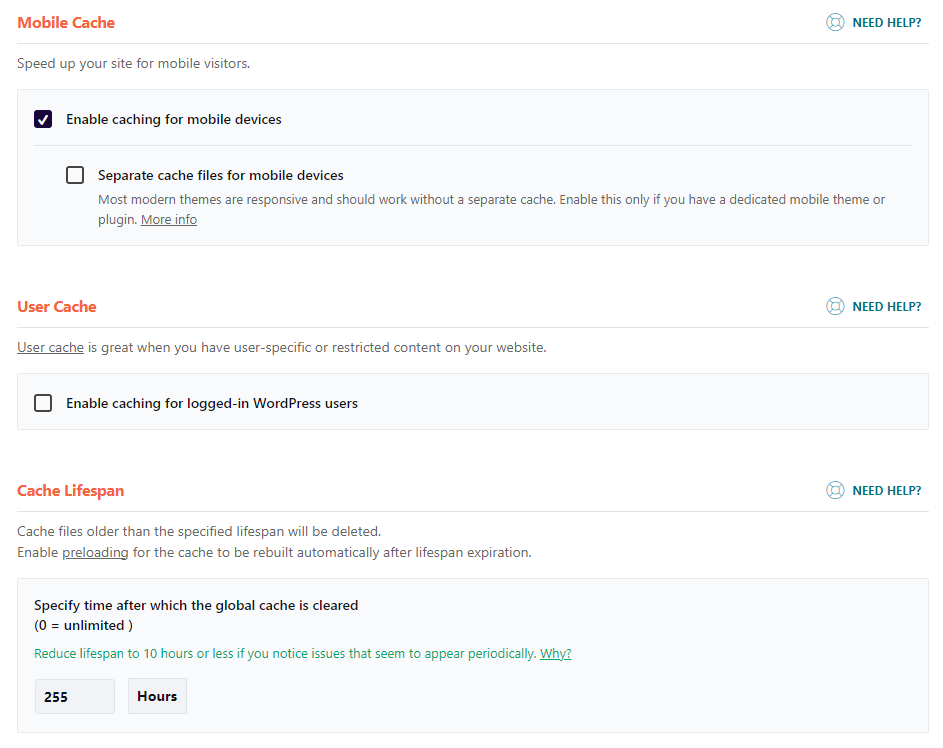
La configuración de "Vida útil de la memoria caché" también es algo que normalmente aumentamos para mejorar el rendimiento. El valor predeterminado es 10 horas, lo que significa que cada 10 horas, el caché del sitio web se eliminará por completo.
Esto es innecesario, y generalmente aumentamos esta configuración ya que WP Rocket regenerará y precargará automáticamente las páginas actualizadas.
2. Configuración de optimización de archivos
La sección de Optimización de archivos es una de las secciones más importantes e impresionantes de WP Rocket. Pero un gran poder conlleva una gran responsabilidad.
Le recomendamos que habilite estas configuraciones una por una y pruebe a fondo en Chrome Incognito con el almacenamiento en caché del navegador desactivado para asegurarse de que su sitio web no se rompa. Si se rompe, puede revertir o solucionar el problema de la configuración en particular.
Optimización CSS
La sección de la parte superior maneja las modificaciones y mejoras de los archivos CSS, y la sección de la parte inferior maneja las mejoras de los archivos JavaScript.
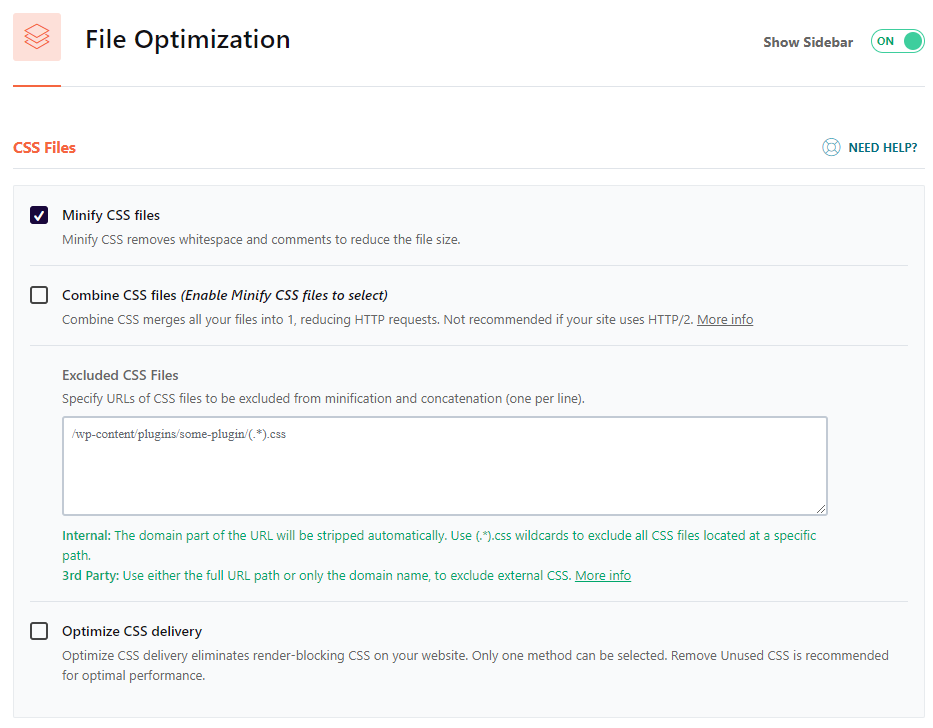
Activar la función "Minimizar archivos CSS" eliminará todos los espacios y caracteres innecesarios de los archivos CSS de su sitio web y hará que esos activos se carguen más rápido. Por lo general, activamos esta configuración.
Por lo general, dejamos desactivada la combinación de archivos CSS y JS porque la mayoría de nuestros sitios están alojados en servidores que admiten HTTP2, y puede ser más eficiente cargar los archivos por separado en lugar de combinarlos.
La optimización de la entrega de CSS también es una función excelente que puede probar si ve advertencias en PageSpeed Insights. Como puede ver en nuestro ejemplo anterior, no tenemos esta configuración activada y todavía obtenemos el 97% en dispositivos móviles para este sitio de cliente en particular.
Activar esta configuración puede ser beneficioso si está buscando mejoras adicionales. Esta configuración eliminará todo el CSS no utilizado de su sitio web y lo hará más eficiente porque su sitio web no necesitará cargar y ejecutar tanto código.
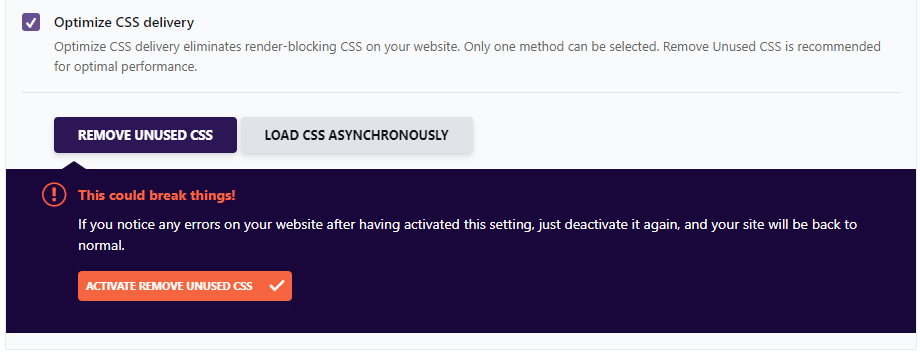
Como puede ver en el ejemplo anterior, se recomienda probar esta función a fondo, pero puede producir algunos resultados impresionantes.
Optimización de JavaScript
La sección de optimización de JavaScript tiene opciones y características similares.
Recomendamos activar la minificación de JavaScript pero dejar "combinar" desactivado si está ejecutando servidores que utilizan HTTP2.
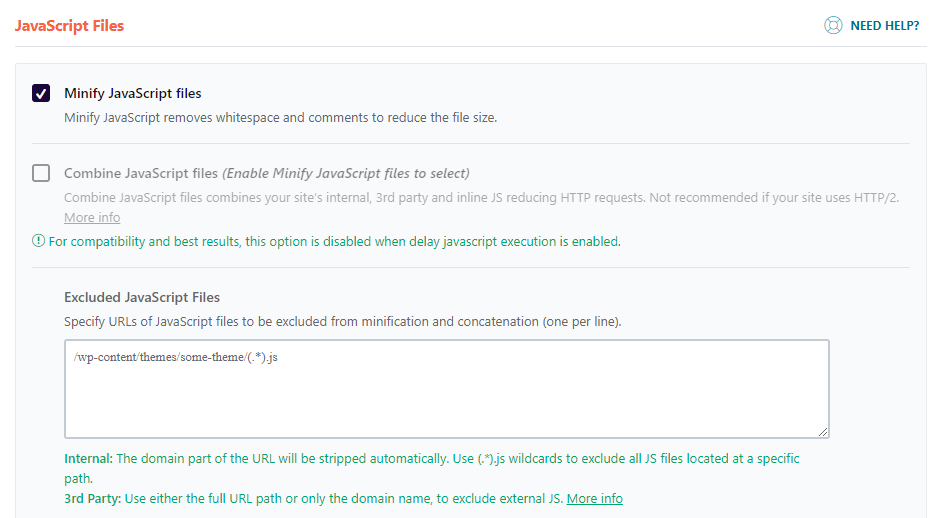
Retrasar y diferir la ejecución de JavaScript también mejorará significativamente el rendimiento del sitio web. De hecho, la mayoría de los sitios web experimentarán el mayor impacto al cargar una gran cantidad de archivos JavaScript que no se aplazan ni retrasan.
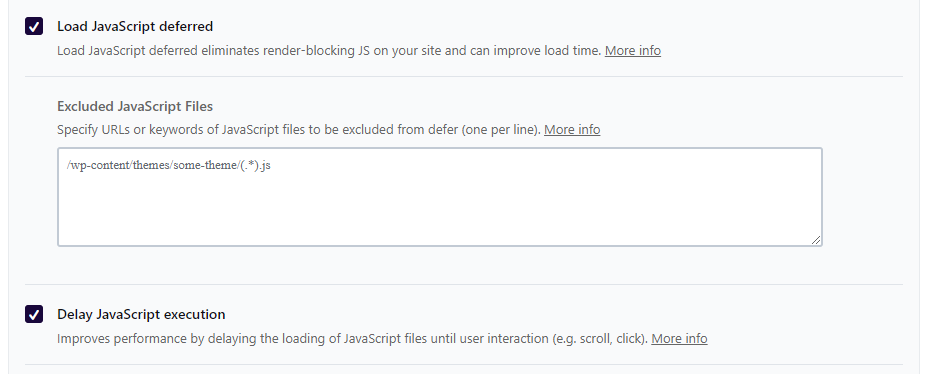
Las secciones de diferir y retrasar pueden hacer que ciertas funciones se rompan y dejen de funcionar, así que actívelas una por una y pruebe su sitio web. Si experimenta problemas, hay formas de solucionarlos.
Algunos temas y complementos populares tienden a romperse cuando se activa esta configuración. Uno de los ejemplos más comunes es Elementor Pro. WP Rocket lo tiene cubierto si experimenta un problema similar a este. Consulte su guía de solución de problemas de exclusiones de JavaScript para obtener más detalles y agregue sus scripts recomendados a esta sección.
Por ejemplo, para los sitios web de Elementor Pro, puede encontrar los scripts que deben excluirse y agregarlos a esta sección y seguir beneficiándose de esta función para el resto de los archivos JavaScript de los sitios web.
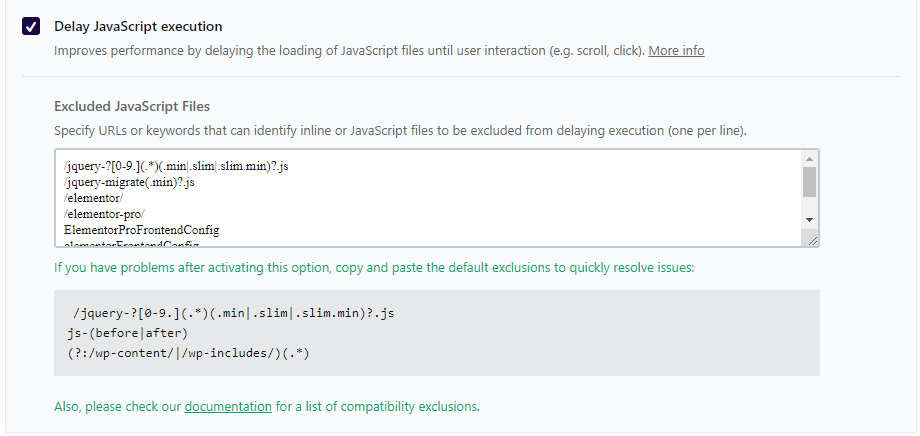
3. Opciones de medios y sintonización
Otro problema común que vemos son las imágenes sin comprimir y la falta de carga diferida.
Cargar imágenes sin ajustar puede afectar significativamente el rendimiento, así que ajuste y comprima sus imágenes antes de subirlas a su sitio web. También puede usar un complemento como Imagify para comprimirlos automáticamente después del hecho. Utilizamos este método para los sitios de nuestros clientes porque queremos automatizar esta parte y mantener un buen rendimiento para nuestros clientes. Imagify se integra bien con WP Rocket ya que está desarrollado por el mismo equipo. WP Rocket reconocerá y utilizará Imagify si está instalado en el mismo sitio web.
Recomendamos activar todas las funciones en la pestaña Medios para habilitar LazyLoad para imágenes y videos. Esto asegurará que las imágenes solo se carguen una vez que un visitante se desplace a esa sección.
Puede excluir imágenes como su logotipo o la imagen de su sección de héroe principal agregándolas a la sección "imágenes excluidas o iframes".
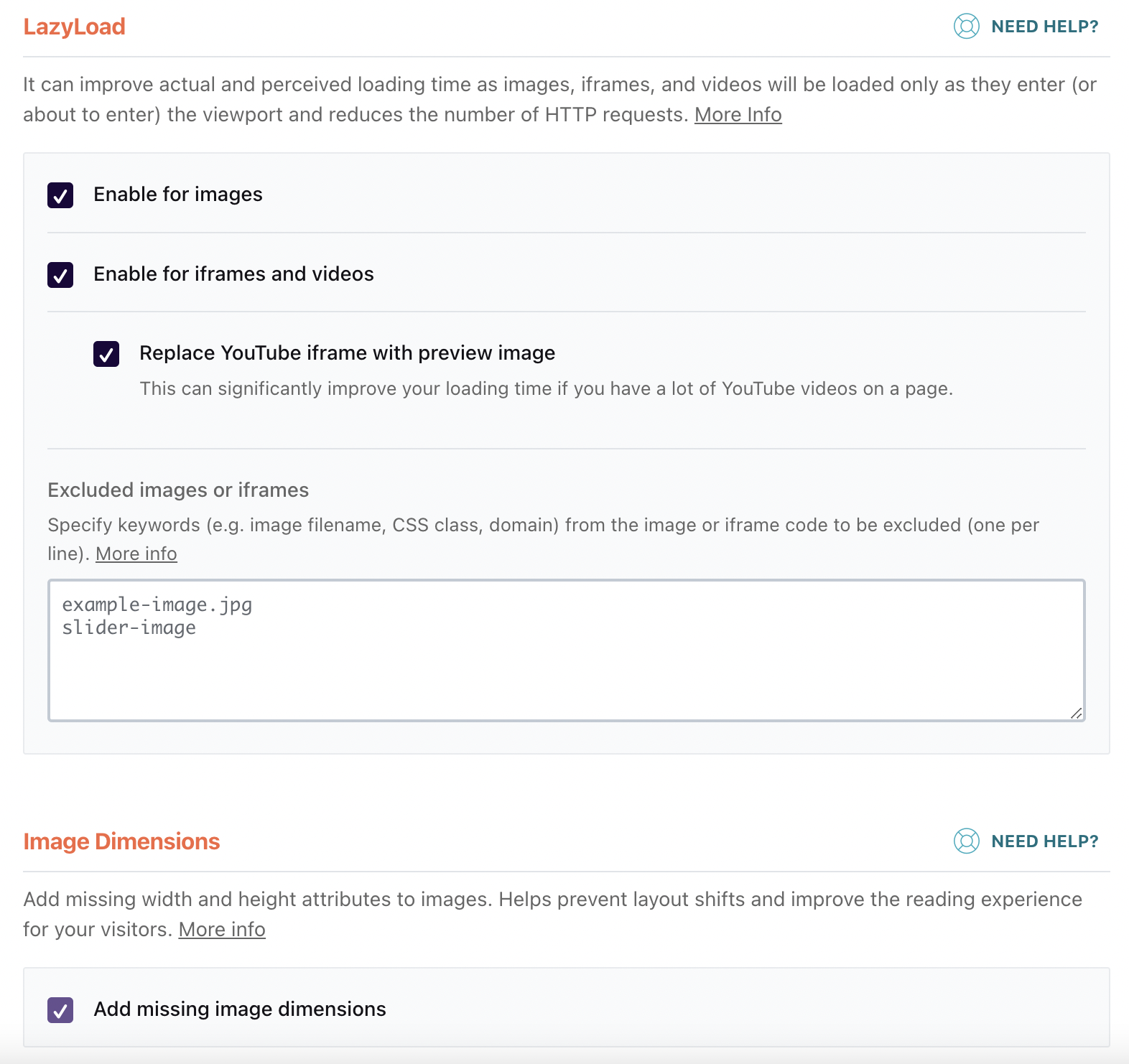
También se recomienda agregar las dimensiones faltantes de la imagen como una buena práctica de accesibilidad y desarrollo web. Dado que algunos temas y desarrolladores pasan por alto este paso, WP Rocket puede ayudarlo al automatizar esto para imágenes que no tienen dimensiones. Siempre usamos esta configuración cuando trabajamos en sitios web de clientes.
4. Precarga
La precarga en WP Rocket está activada de forma predeterminada y recomendamos dejarla activada. Simula un visitante del sitio web que accede a su sitio y genera una versión en caché de su sitio web para que el caché ya esté presente cuando llegue un visitante real.
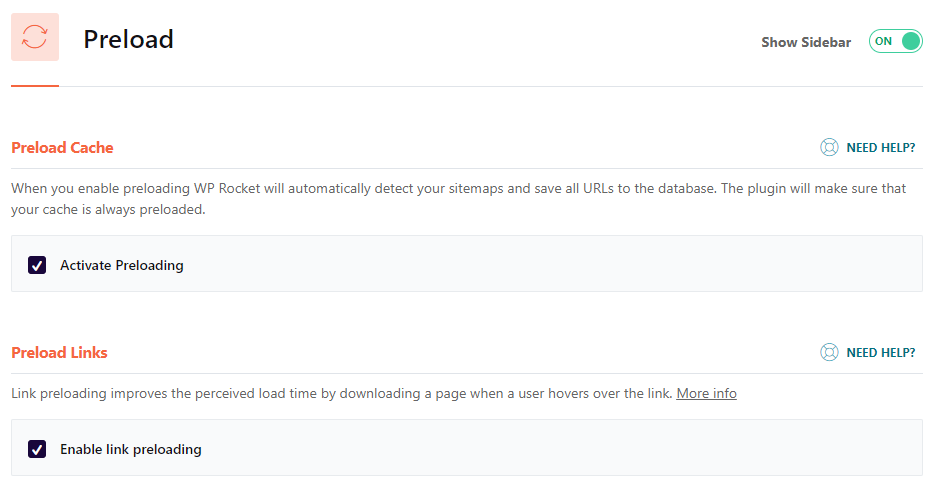
Los enlaces precargados también son una característica interesante que comienza a cargar un sitio cuando un usuario pasa el cursor sobre un hipervínculo. Una vez que el usuario haga clic en el enlace, la página se cargará casi instantáneamente.
5. Otras configuraciones de WP Rocket
Otra característica muy útil pero opcional es la "limpieza de la base de datos". Ejecutamos esta función en sitios que han tenido muchas revisiones de publicaciones y comentarios de spam para acelerar las cosas. También hay una opción para automatizar esta limpieza y ejecutarla de vez en cuando. Por lo general, recomendamos realizar este paso manualmente después de realizar una copia de seguridad de la base de datos, en caso de que algo salga mal.
También recomendamos dejar activada la opción predeterminada "Control Heartbeat" en la sección Heartbeat. El latido es una tarea programada predeterminada de WordPress que ayuda a guardar automáticamente la revisión de una publicación mientras el usuario la escribe. Es una función muy útil, pero puede ocasionar un uso innecesario de los recursos del servidor.
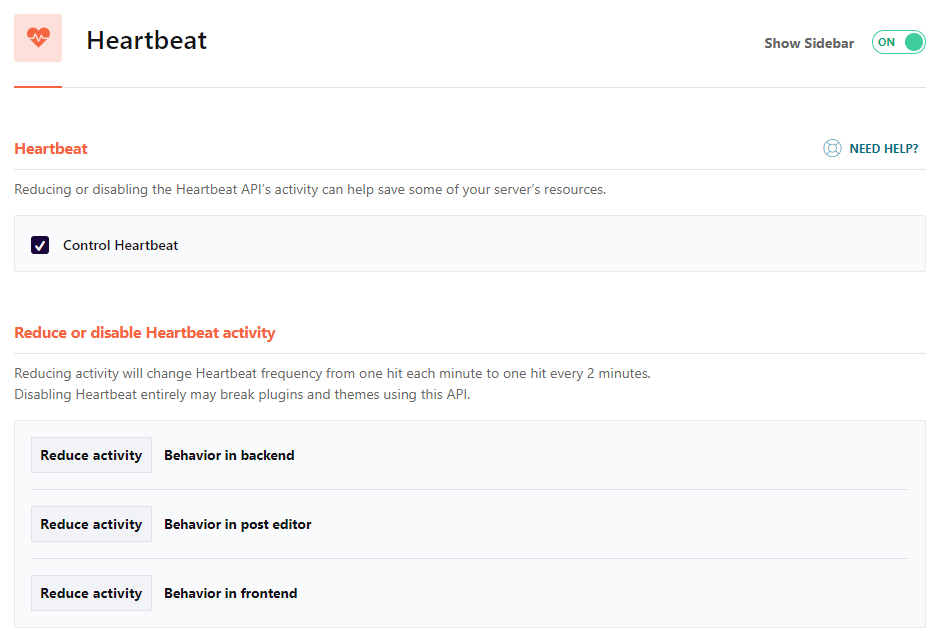
WP Rocket reducirá automáticamente esta actividad de intervalos de 1 a 2 minutos para preservar los recursos del servidor y ayudar con el rendimiento.
Otras configuraciones de complementos incluyen activar el almacenamiento en caché de Varnish (detectado automáticamente por WP Rocket) y la compatibilidad con WebP.
Puede ayudar aún más a mejorar el rendimiento del sitio web en el lado del servidor utilizando Varnish. Si su proveedor de alojamiento usa Varnish, active esta configuración si no se reconoce automáticamente.
WebP es un estándar de compresión de imágenes y una extensión de archivo relativamente nuevos compatibles con todos los navegadores modernos. Para un mejor rendimiento, un complemento de compresión de imágenes como Imagify puede convertir automáticamente sus imágenes png y jpg a WebP. WP Rocket puede servir automáticamente estas imágenes desde el caché para usted.
Como agencia, una de nuestras funciones favoritas es exportar e importar configuraciones de un sitio a otro. Dado que la mayoría de las configuraciones y herramientas que usamos son similares en todos los proyectos, ¡exportar e importar configuraciones a otro sitio nos ahorra mucho tiempo!
Envolviendo las cosas
Al activar estas configuraciones y probar su sitio web a fondo, puede obtener resultados impresionantes para los sitios web de sus clientes. WP Rocket hace que habilitar y probar estas funciones sea muy fácil y ofrece excelentes consejos para la resolución de problemas si tiene problemas.
Mantenimiento de los resultados de rendimiento después del ajuste
Una vez que lanza un sitio web rápido y eficiente, su trabajo no termina ahí. Es fácil volver a agregar la hinchazón al sitio web, pero se introducen complementos innecesarios, se cargan imágenes o videos grandes, no se mantiene limpia la base de datos y no se mantiene actualizado el sitio web (complementos, núcleo y versiones de PHP).
Siempre probamos el rendimiento del sitio web una vez al mes con PageSpeed Insights y GTmetrix para garantizar que el sitio web continúe cargándose rápidamente. También se recomienda estar atento a las nuevas funciones y actualizaciones de WP Rocket que pueden ayudar a mejorar aún más las cosas. WP Rocket siempre está mejorando y agregando nuevas funciones que pueden ayudar a los usuarios a aumentar el rendimiento de su sitio web.
Agregar WP Rocket al arsenal de su agencia puede ayudarlo a crear sitios web súper rápidos y ayudarlo a mejorar las velocidades del sitio web para los clientes existentes. Esperamos que este artículo lo haya animado a agregar WP Rocket como el arma secreta de su agencia de WordPress.
